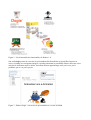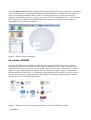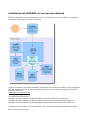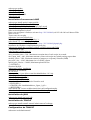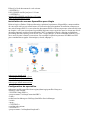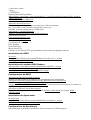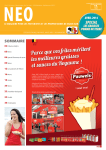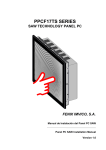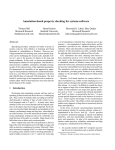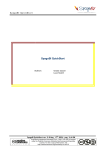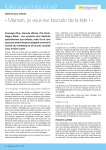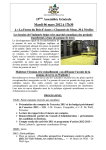Download Dokeos : suite e-Learning compatible SCORM
Transcript
<<AUTOR>>
Thomas De Praetere
Willy Roy-Belleplaine
<</AUTOR>>
<<TYTUL>>
Dokeos : suite e-Learning compatible SCORM
<</TYTUL>>
<<LEAD>>
Vous souhaitez produire rapidement des cours e-learning à partir de PowerPoint/Impress, les intégrer
dans un environnement numérique d'apprentissage (un Learning Management System) et obtenir un
suivi détaillé des apprentissages en termes de progression dans les cours, de temps passé sur chaque
module et de points obtenus aux exercices. Vous souhaitez peut-être aussi organiser les cours à
distance en direct via une solution de vidéoconférence. Dokeos vous offre tout cela avec la suite elearning open source la plus populaire dans le monde.
Figure 1 : La page d'accueil d'un cours Dokeos
<</LEAD>>
<<RAMKA posx=1;0l posy=t fit=W grow=H>>
<<TYTUL>>
Cet article explique...
<</TYTUL>>
• comment installer la suite e-learning Dokeos 1.8
• comment configurer la conversion de PowerPoint/Impress en cours SCORM avec Dokeos OOgie
• comment paramétrer Dokeos Videoconferencing, solution de classe virtuelle
<</RAMKA>>
<<RAMKA posx=2;0l posy=t fit=W grow=H>>
<<TYTUL>>
Ce qu'il faut savoir...
<</TYTUL>>
• installer Linux, Apache, Php, MySQL,
• paramétrer/créer une base de données MySQL sur un serveur Web
<</RAMKA>>
Les plates-formes de e-learning ou Environnements Numériques d'Apprentissage sont nées il y a une
quinzaines d'années en réponse à un besoin de gérer l'interaction de formation sur le web :
didacticiels, exercices, simulations, suivi des résultats, apprentissage collaboratif dans des forums et
groupes de travail, classe virtuelle par vidéoconférence etc.
Avec la généralisation du Rapid Learning (création rapide d'un cours e-learning à partir d'une
présentation PowerPoint ou Impress) en 2006, les plates-formes se sont adaptées, soit pour importer
au format SCORM les cours crées dans des outils de Rapid Learning à installer sur le bureau
(Articulate, Hyperoffice, Lectora...) soit pour fournir directement en ligne un outil auteur, suivant la
tendance du web 2.0.
Dokeos se range dans la deuxième catégorie et constitue à ce titre la première plate-forme de elearning open source à fournir en ligne un outil de Rapid Learning.
<<RAMKA posx=11;0r posy=t fit=W:114 grow=H>>
<<TYTUL>>
C'est quoi DOKEOS ?
<</TYTUL>>
Au service de plus de 1.000.000 de personnes dans 20 pays et 34 langues, Dokeos se caractérise par
sa simplicité d'utilisation et sa compatibilité avancée à la norme SCORM (voir plus bas). On peut non
seulement y importer des cours SCORM, mais aussi les produire, les éditer et les exporter.
A la différence d'un LMS classique qui gère l'interaction de formation, Dokeos 1.8 intègre des
fonctions d'authoring (produire des cours multimédia à l'aide de modèles, d'une galerie d'images, de
personnages statiques ou animés), de reporting avancé (obtenir un suvi de la progression de
l'apprenant, du temps passé dans les différents modules, des points obtenus, des réponses fournies aux
exercices, de leurs opinions sur le cours, du temps total passé dans le système) et de vidéoconférence
(réunion virtuelle et classe virtuelle). Elle importe des contenus SCORM en provenance des autres
outils auteurs et exporte le reporting SCORM au format CSV pour Excel ou Calc. afin de fournir des
rapports détaillés de suivi et ainsi contribuer à un meilleur coaching des apprenants en ligne.
Figure 2 : Vue d'ensemble des fonctionalités de Dokeos 1.8
Son outil Oogie permet de convertir les présentations Ms-PowerPoint et OpenOffice-Impress en
cours e-learning avec navigation intégrée, reporting automatisé et possibilité d'insérer des tests et des
activités de formation entre les slides, favorisant ainsi un apprentissage actif: par le test, par le
problème, par le cas, par le projet.
Figure 3 : Dokeos Oogie : conversion de présentations en e-cours SCORM
Son outil Vidéoconférence permet d'organiser des réunions virtuelles et des conférences virtuelles en
direct en diffusant sur le web une présentation PowerPoint/Impress, en dessinant et en écrivant par
dessus, en discutant par duplex audio et vidéo et en interagissant avec la classe par chat et par
sondages à résultats directs (« est-ce que je vais trop vite? » 85% estiment que oui...). L'outil intègre
aussi depuis peu une fonction de partage d'application qui permet de montrer directement aux
apprenants ce que je fais sur mon bureau.
Figure 4 : Dokeos videoconferencing
La norme SCORM
La norme SCORM est le standard du e-learning. Son respect garantit le suivi ou reporting des
apprentissages en termes de temps par étape, progression dans les cours, points aux exercices et
contenu des réponses à ces exercices. Et ce, quelle que soit la source du contenu utilisé : outil de
Rapid Learning, import depuis une librairie de cours achetés sur étagère, pages et tests produits
directement dans la plate-forme. Ce reporting est particulièrement utile quand il est mis au service
d'un coaching structuré : accompagnement des personnes en situation d'apprentissage en ligne et
guidance à travers les difficultés rencontrées.
Figure 5 : Schéma de la conversion des présentations en cours SCORM avec Oogie
<</RAMKA>>
Installation de DOKEOS sur un serveur Ubuntu
Dokeos s'installe sur toutes les distributions Linux. Nous partons ici sur une Ubuntu. Ci-dessous le
schéma des applications et de leur interaction.
Avant de commencer la phase d'installation proprement dit, il nous faut récupérer la liste des dépôts
universe et multiverse par exemple à l'adresse suivante http://doc.ubuntu-fr.org/depots. Pour cela
procédé comme suit:
sudo nano /etc/apt/sources.list
## SERVEURS FRANÇAIS
deb http://fr.archive.ubuntu.com/ubuntu/ dapper main restricted universe multiverse
deb http://fr.archive.ubuntu.com/ubuntu/ dapper-security main restricted universe multiverse
deb http://fr.archive.ubuntu.com/ubuntu/ dapper-updates main restricted universe multiverse
Remarque: Si vous utilisez un version Ubuntu 7.04 vous n'aurrai pas besoin d'installé ces dépôts.
Mise à jour de votre serveur:
sudo apt-get update
sudo apt-get upgrade
sudo shutdown -r now
Note: pour utiliser SSH
sudo apt-get ssh
Installation d'un serveur LAMP
sudo apt-get install apache2-mpm-prefork
sudo apt-get install mysql-server-5.0
sudo apt-get install libapache2-mod-php5 php5-mysql
Tester votre configuration d'Apache:
sudo /etc/init.d/apache2 reload
Dans votre navigateur à l'adresse suivante: http://192.168.0.60 (où 192.168.0.60 est l'adresse IP de
notre serveur)
Tester votre serveur php
sudo nano /var/www/phpinfo.php
Editer le code suivant: <?php ohpinfo(); ?>
sudo chmod 755 /var/www/phpinfo.php
Dans votre navigateur à l'adresse suivante: http://192.168.0.60/phpinfo.php
Installation des modules complémentaires pour php
sudo apt-get install php-pear php5-gd php5-xsl php5-mcrypt php5-ldap
Configuration de php
sudo /etc/php5/apache2/php.ini
<<LISTING>>
max_execution_time = 300 ; Maximum execution time of each script, in seconds
max_input_time = 600 ; Maximum amount of time each script may spend parsing request data
memory_limit = 32M ; Maximum amount of memory a script may consume (8MB)
post_max_size = 16M ; Maximum size of a POST request
upload_max_filesize = 100M ; Maximum upload file size
<</LISTING>>
Sécuriser MySQL
sudo mysql_secure_installation
Installation de DOKEOS
cd /var/www
sudo wget http://www.dokeos.com/download/dokeos-1.8.2.zip
sudo apt-get install unzip
sudo unzip dokeos-1.8.2.zip
sudo chmod -R 0777 dokeos/
Poursuivre l'installation à l'aide de l'interface web
<<RYSUNEK>>
<<GRAFIKA file=installationdokeos_figure_1.gif>>
<</RYSUNEK>>
sudo chmod 444 /var/www/dokeos/main/inc/conf/configuration.php
sudo chmod 444 /var/www/dokeos/main/install/index.php
Installation de JAVA
sudo apt-get install sun-java5-jdk
Installation de TOMCAT
sudo apt-get install tomcat5 tomcat5-admin tomcat5-webapps
Configuration de TOMCAT
sudo nano /etc/default/tomcat5
Editer à la fin du documents le code suivant:
<<LISTING>>
JAVA_HOME=/usr/lib/jvm/java-1.5.0-sun
<</LISTING>>
export JAVA_HOME=/usr/lib/java-1.5.0-sun
sudo /etc/init.d/tomcat5 restart
Installation du serveur Openoffice pour Oogie
Dokeos Oogie et Dokeos Videoconferencing exploitent la puissance d'OpenOffice comme machine
de conversion côté serveur afin d'assurer la conversion des présentations PowerPoint et Impress en
une suite d'images PNG. La conversion des documents Word et Writer en parcours selon une division
un chapitre = un écran (et toujours la possibilité d'ajouter tests et activités entre les écrans une fois le
document importé) est prévue pour décembre 2007 et s'appellera Woogie, allusion au diabolique
personnage du film L'Etrange Noël de Mr Jack : Oogie Woogie et de sa formidable chanson ! Ceci
ouvre aussi la piste à d'autres conversions. Par exemple l'export d'un parcours SCORM vers PDF
pour consultation sur papier électronique (e-book, edupaper...).
sudo apt-get install xvfb
sudo apt-get install xbase-clients
sudo apt-get install openoffice.org
Instalation des polices Microsoft
sudo apt-get install msttcorefonts
Configuration de openoffice
sudo nano /usr/lib/openoffice/share/registry/data/org/openoffice/Setup.xcu
Ajouter le code suivant:
<<LISTING lang=XML>>
<prop oor:name="ooSetupConnectionURL">
<value>
socket,host=localhost,port=2002;urp;StarOffice.ServiceManager
</value>
</prop>
<</LISTING>>
a coté du code suivant:
<<LISTING>>
<prop oor:name="ooSetupInstCompleted">
<value>false</value>
</prop>
<</LISTING>>
Premier lancement d'openOffice:
sudo xvfb-run --server-args='-screen 0 800x600x16' -a /usr/lib/openoffice/program/soffice -headless
-nologo -norestore
sudo ooffice -headless -display :99
Installation du script de démarrage
sudo nano /etc/init.d/oooserver
Editer le code pour le deamon que vous trouverez à l'adresse suivante:
http://www.dokeos.com/wiki/index.php/OOoServerInitscript
(modifier le nom de l’utilisateur ex: USER=jean)
sudo chmod +x /etc/init.d/oooserver
sudo ln -s /etc/init.d/oooserver /etc/rc2.d/S51oooserver
Lancement de oooserver
sudo /etc/init.d/oooserver start
sudo /etc/init.d/oooserver status
Vous devez obtenir ...done
Configuration de Oogie :
Hôte: localhost
Nom d'utilisateur:
Mot de passe FTP:
Chemin vers les fichiers LZX: /lps-latest/dokeos/videoconference/ppt2lprecorder.lzx
Installation de RED5
cd /usr/src
sudo wget http://dl.fancycode.com/red5/debian/0.6.2/red5_0.6.2-1_all.deb
sudo dpkg -i red5_0.6.2-1_all.deb
Installation du module RED5 Dokeos
sudo wget http://www.dokeos.com/download/dokeos-red5APP-1_8.tar.gz
sudo tar zfvx dokeos-red5APP-1_8.tar.gz
sudo cp -R dokeos-red5APP-1.8/* /usr/lib/red5/webapps
Configuration de RED5
sudo nano /usr/lib/red5/conf/red5.properties
Modifier ou non les ports et les adresses IP en fonction de votre configuration
sudo nano /usr/lib/red5/webapps/dokeosrecorder/WEB-INF/red5-web.properties
Modifier webapp.virtualHosts=*,localhost, 127.0.0.1 par
webapp.virtualHosts=192.168.0.60,localhost, 127.0.0.1 ainsi seul votre serveur pourra se connecter à
RED5 par mesure de sécurité.
sudo nano /usr/lib/red5/conf/realm.properties
Modifier le mot de passe du compte administrateur admin: admin,admin par exemple admin:
F56xWry,admin.
Installation de OpenLaszlo
cd /home/jean
sudo wget http://www.dokeos.com/download/dokeos-openlaszlo-1_8.tar.gz
sudo tar -xzvf dokeos-openlaszlo-1_8.tar.gz
Configuration de OpenLaszlo
sudo nano /home/jean/dokeos-openlaszlo-1.8/Server/tomcat-5.0.24/bin/startup.sh
Modifier le export JAVA_HOME=... par export JAVA_HOME=/usr/lib/jvm/java-1.5.0-sun .
sudo nano /home/jean/dokeos-openlaszlo-1.8/Server/tomcat-5.0.24/bin/shutdown.sh
Modifier le export JAVA_HOME=... par export JAVA_HOME=/usr/lib/jvm/java-1.5.0-sun
sudo nano /home/jean/dokeos-openlaszlo-1.8/Server/lps-latest/dokeos/videoconference/host.lzx
Modifier value="your-hostname" par value="192.168.0.60" où 192.168.0.60 est l'IP de votre serveur
RED5.
Modifier name="rmptTunnelport" value="80" par name="rmptTunnelport" value="8088" où 8088
est le port de votre serveur RED5.
Relancer votre serveur Tomcat:
sudo sh /home/jean/dokeos-openlaszlo-1.8/Server/tomcat-5.0.24/bin/shutdown.sh
sudo sh /home/jean/dokeos-openlaszlo-1.8/Server/tomcat-5.0.24/bin/startup.sh
Installation de « mod_jk » pour Apache2
sudo apt-get install libapache2-mod-jk
sudo nano /etc/libapache2-mod-jk/workers.properties
Modifier workers.java_home=... par workers.java_home=/usr/lib/j2sdk1.5-sun .
Modifier workers.tomcat_home=... par workers.tomcat_home=/home/jean/dokeos-openlaszlo1.8/Server/tomcat-5.0.24 .
sudo nano /etc/apache2/mods-available/jk.load
Editer à la fin du document le code suivant:
<<LISTING>>
JkLogFile /var/log/apache2/mod_jk.log
JkLogLevel info
JkLogStampFormat "[%a %b %d %H:%M:%S %Y]"
JkMount /lps-latest ajp13
JkMount /lps-latest/dokeos/* ajp13
<</LISTING>>
Configuration du module «mod_jk»
sudo cp /etc/apache2/mods-enabled/jk.load /etc/apache2/mods-available/jk.load.original
sudo rm /etc/apache2/mods-enabled/jk.load
sudo ln -s /etc/apache2/mods-available/jk.load /etc/apache2/mods-enabled/jk.load
sudo /etc/init.d/apache2 reload
Configuration de la vidéoconférence
Dans votre navigateur à l’adresse suivante : http://192.168.0.60/dokeos/
Dans le panel d’administration
Chemin vers la visioconférence : /lps-latest/dokeos/videoconference/videoconference.html
Chemin vers la visioconférence de classe : /lps-latest/dokeos/videoconference/videoconference2.html
Hôte pour la vidéoconférence : 192.168.0.60
Le protocole de la vidéoconférence fonctionne en mode web (faux recommandé) : 5080
Port du protocole RTMPT pour la vidéoconférence : 1935
Port tunnel du protocole RTMPT pour la vidéoconférence : 8088
Remarque:
Dans le cas où votre installation n’est pas à la racine de votre site, vous devez éditer le document
suivant:
sudo nano /home/jean/dokeos-openlaszlo-1.8/Server/lpslatest/dokeos/videoconference/conference/global/functions.lzx
à la ligne 73 on a
<<LISTING>>
dataset name="getSessionVarsData" request="false" proxied="false"
querytype="POST" src="${ 'http://'+canvas.rmpthost+'/main/webrooms/checksession.php' }"
type="http"
<</LISTING>>
Vous devez corriger /main/webrooms/checksession.php avec le chemin d'installation complet de
Dokeos par rapport à la racine du serveur web, dans notre cas il a été remplacé par
/dokeos/main/webrooms/checksession.php .
Vérification de la version de java
sudo java-version
Note: Si la version est différente de java-1.5
sudo update-alternatives --config java
Choisir la version java-1.5.0 en tapant 1.
<<LISTING>>
Sélection Alternative
----------------------------------------------1 /usr/lib/jvm/java-1.5.0-sun/jre/bin/java
2 /usr/bin/gij-wrapper-4.1
*+ 3 /usr/lib/jvm/java-gcj/jre/bin/java
<</LISTING>>
sudo shutdown -r now
sudo sh /home/jean/dokeos-openlaszlo-1.8/Server/tomcat-5.0.24/bin/shutdown.sh
sudo sh /home/jean/dokeos-openlaszlo-1.8/Server/tomcat-5.0.24/bin/startup.sh
<<RAMKA posx=15;0r posy=t fit=W grow=H>>
<<TYTUL>>
En savoir plus
<</TYTUL>>
• Site officiel de DOKEOS : http://www.dokeos.com
• Forum de la communauté : http://dokeos.com/forum
• Wiki des développeurs : http://www.dokeos.com/wiki/index.php/Main_Page
• Manuel d'installation : http://www.dokeos.com/doc/Dokeos18InstallManual.pdf
• Guide Dokeos de la gestion de projet e-learning :
http://www.dokeos.com/doc/DokeosElearningProjectManagementGuideFR.pdf
• Manuel du formateur : http://www.dokeos.com/doc/DokeosFrenchTrainerManual.pdf
• <</RAMKA>>
<<RAMKA posx=16;0r posy=t fit=W grow=H>>
<<TYTUL>>
À propos des auteurs
<</TYTUL>>
Thomas De Praetere est directeur de la société Dokeos qui accompagne les grandes entreprises et les
administrations publiques (Arcelor Mittal Systems, Lutosa, FOREM Formation, Progressio,
Ministères de la Défense, de la Santé, de l'Intérieur, Institut de Formation de l'Administration) dans la
gestion de leurs projets de e-learning. [email protected]
Willy Roy-Belleplaine est responsable informatique de la société Neodys, [email protected] ,
membre éminent de la vaste communauté des développeurs et des utilisateurs de Dokeos.
<</RAMKA>>